Microsoft wymyślił jedną z najbardziej oczekiwanych i najbardziej potrzebnych funkcji, której brakowało od czasu wprowadzenia aliasu. Tak, możesz teraz wysyłać e-maile za pomocą adresu alias. Posiadanie aliasu (proxy) oprócz głównego adresu pocztowego zawsze było dobrodziejstwem dla każdego administratora/użytkownika pakietu office. Pomaga nam w sposobie odbierania poczty dla różnych aliasów i trzyma ją w tym samym polu, gdzie znajdują się również wiadomości na główny adres pocztowy.
Dlaczego Alias?
rozważ sytuację, w której organizacja miała wiele domen i działów lub jednostkę administracyjną obsługującą dwie lub więcej połączonych firm. Co jeśli wszystkie e-maile kierowane do tych obszarów musiały zostać zebrane w jednej skrzynce pocztowej i było to wielkie wyzwanie? Dzięki wprowadzeniu pseudonimu stało się to możliwe.
Co nowego w aliasie?
z funkcją wcześniejszego aliasu można było otrzymywać e-maile tylko na adres aliasu. Ale teraz Można wysyłać e-maile z adresów aliasów za pomocą programu Outlook. Odbiorca mógł zobaczyć adres proxy nadawcy w pasku „od”. Gdy odbiorca odpowie na wiadomość z aliasu, adres aliasu pojawi się na pasku „do”. A wiadomość dotrze do głównej skrzynki pocztowej docelowego odbiorcy.
Wyślij Z Adresu Proxy Nie Jest Już Quixotic!
Microsoft ogłosił niedawno, że ta funkcja będzie używana w.e.F Jun’21. Nagle, bez żadnych uprzedzeń, ta funkcja weszła w życie od zeszłego tygodnia. Ale musimy przyjrzeć się temu uważnie, ponieważ nie jest on domyślnie włączony.
po włączeniu tej funkcji możesz wysyłać e-maile z adresu proxy, jak pokazano na poniższym obrazku.
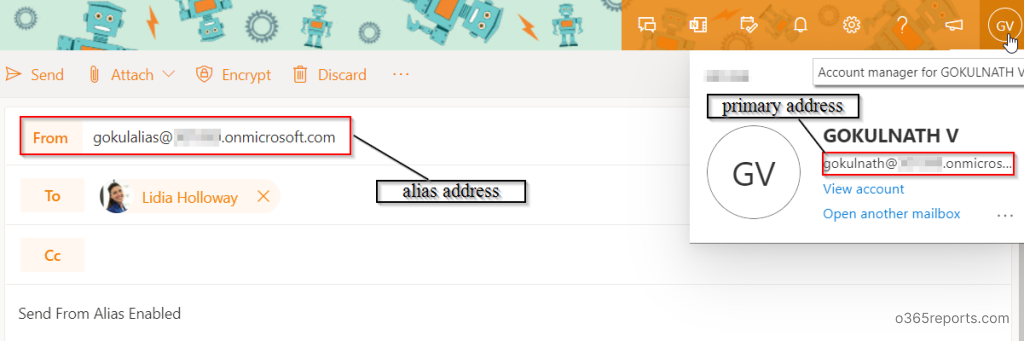
poniższy obrazek pokazuje, jak odbiorca może zobaczyć adres proxy nadawcy w adresie „From”.
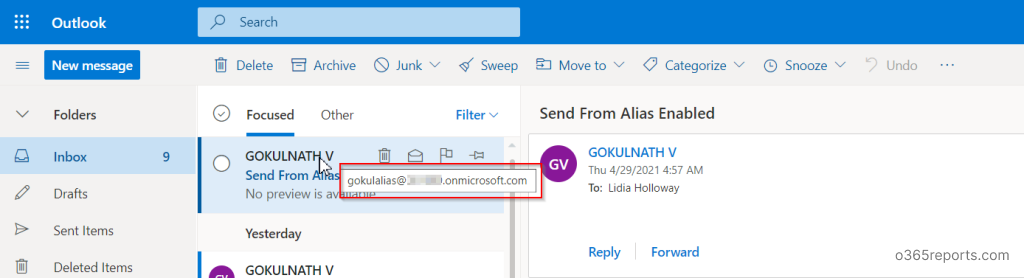
Włączanie wysyłania jako aliasu za pomocą PowerShell:
wykonaj poniższe kroki, aby włączyć wysyłanie wiadomości e-mail z adresu proxy.
Krok 1: Połącz się z programem Exchange Online PowerShell, uruchamiając następujący cmdlet.
|
1
|
Connect-ExchangeOnline
|
Krok 2: aby włączyć Ustawienia, Użyj następującego polecenia.
|
1
|
Set-OrganizationConfig-SendFromAliasEnabled $True
|
teraz funkcja SendFromAlias jest gotowa do użycia, a użytkownik może wysyłać e-maile z alternatywnego adresu e-mail.
aby zweryfikować, czy funkcja Wyślij jako alias jest włączona, uzyskaj status SendFromAlias za pomocą następującego polecenia.
|
1
|
Get-OrganizationConfig / ft SendFromAliasEnabled
|
status będzie wyświetlany jako „True”.
zamiast tego, jeśli wynik zakończy się błędami, takimi jak „termin nie jest rozpoznawany jako nazwa polecenia, funkcji, pliku skryptu lub obsługiwanego programu”, podczas korzystania z któregokolwiek z powyższych poleceń polecenia, może wystąpić problem z instalacją modułu exchange online. Możesz zainstalować i podłączyć program Exchange Online PowerShell za pomocą skryptu PowerShell lub wypróbować podaną poniżej metodę ręcznej instalacji.
zainstaluj moduł Exchange Online PowerShell
aby zainstalować moduł Exchange Online PowerShell, uruchom poniższy cmdlet.
|
1
|
Install-Module-Name ExchangeOnlineManagement-Scope AllUsers
|
po uruchomieniu powyższego polecenia wpisz „Y”, aby zaakceptować pobranie. Moduł zostanie pobrany i zainstalowany w ciągu minuty.
Jak Wysłać E-Mail Z Aliasu W Office 365?
jeśli funkcja jest włączona, jak wspomniano powyżej, to wszystkie pozostawione na liście rzeczy do zrobienia po prostu ją przeglądają. Zobaczmy teraz, jak zacząć wysyłać e-maile.
- przejdź do programu Outlook Web Application.
- kliknij przycisk „Nowa wiadomość”, aby skomponować wiadomość e-mail.
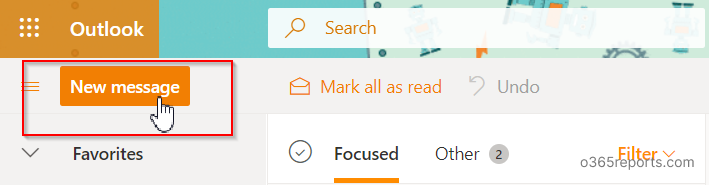
- kliknij na menu klopsiki (3 kropki) znajdujące się w prawym rogu górnego panelu.
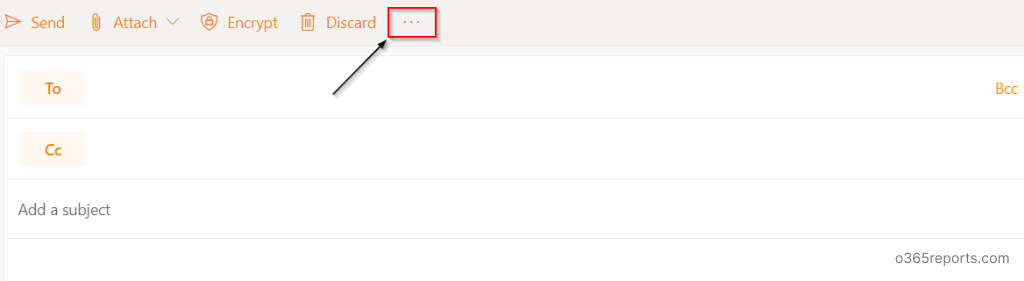
- wybierz opcję „Pokaż od”.
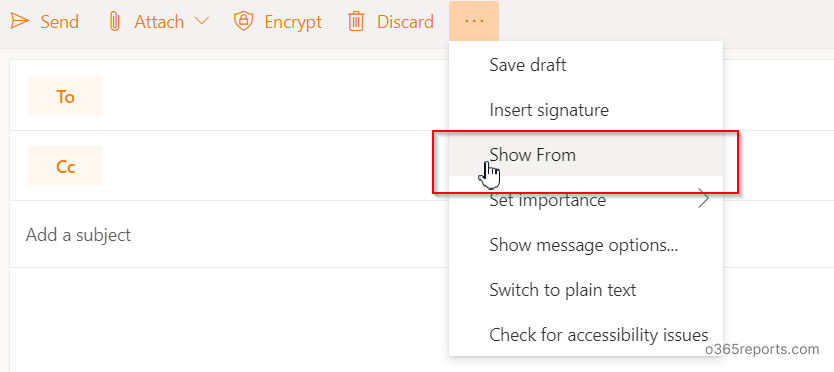
- kliknij przycisk od i wybierz opcję” inne adresy e-mail”.
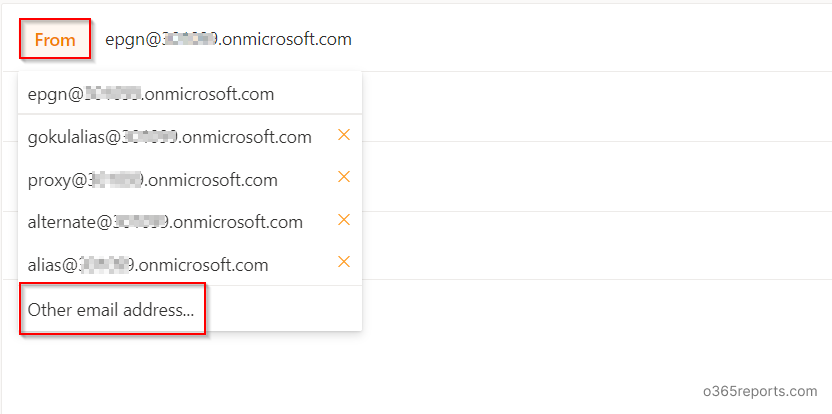

- wpisz swój alias address/SMTP proxy address/plus address ręcznie i dodaj adres odbiorcy, temat, wiadomość i wyślij go.
odpowiedni adres aliasu zacznie się wyświetlać automatycznie po kliknięciu przycisku „Od”, po pierwszej wiadomości wysłanej przez adres aliasu.